OBSAH
- Jak si nastavit seznam zaměstnanců
- Jak přidat ručně záznam docházky
- Jak opravit záznam docházky
- Jak vygenerovat záznamy docházky
- Příklady správné a nesprávné identifikace směn
Jak si nastavit seznam zaměstnanců
Pro přehled nad zobrazeným seznamem zaměstnanců a jejich přítomnosti je vhodné používat filtry v horní části okna.
(KDE? Zaměstnanci – Záznamy docházky)

Jak přidat ručně záznam docházky
V nástroji Záznamy docházky nejprve označte řádek zaměstnance, kterému chcete přidat záznam. Vyberte si den a klepněte v jeho řádku na symbol přidání.
(KDE? Zaměstnanci – Záznamy docházky)

Jak opravit záznam docházky
Označte zaměstnance a v levé části poklepejte na záznam, který chcete opravit.
(KDE? Zaměstnanci – Záznamy docházky)

Jak vygenerovat záznamy docházky
Pokud chcete generovat záznamy ze čtečky, označte řádek zaměstnance v nástroji Docházkové záznamy a klepněte do záznamu v pravé části okna pravým tlačítkem myši.
(KDE? Zaměstnanci – Záznamy docházky)
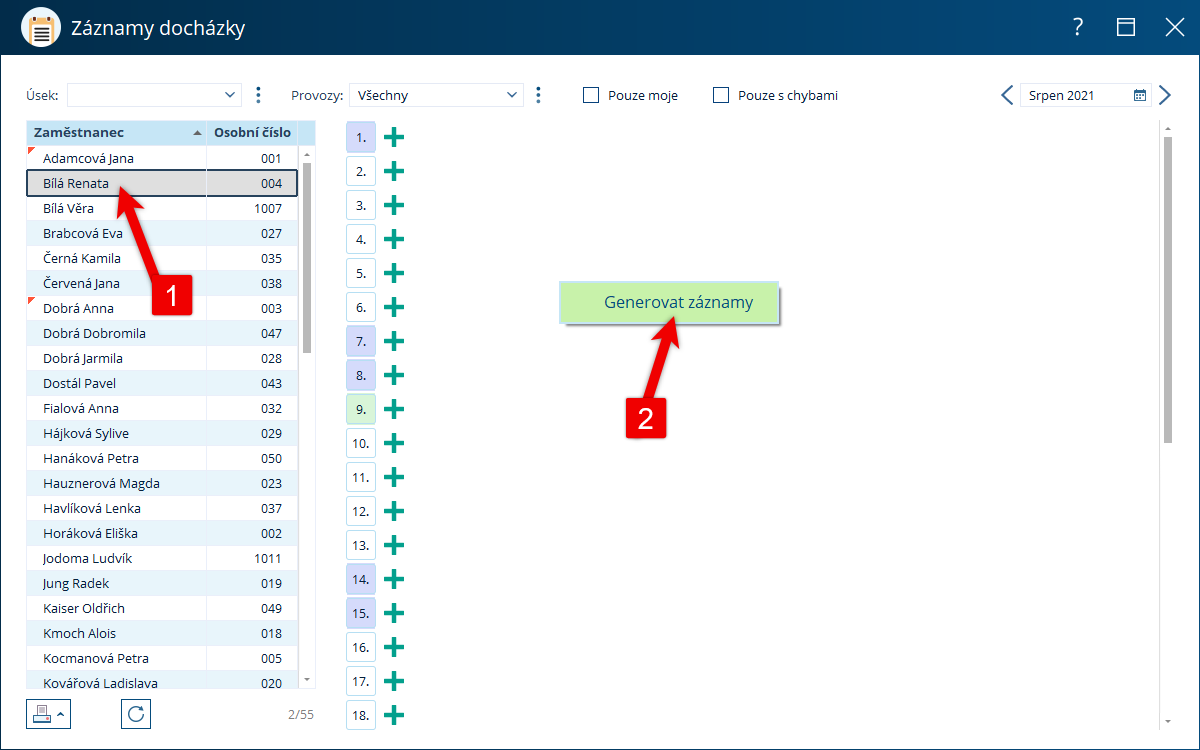
Příklady správné a nesprávné identifikace směn
Postup pro správné zaznamenávání přerušení pracovní doby, například návštěvy lékaře nebo služební cesty, pomocí docházkové čtečky. Správné nastavení těchto záznamů z docházky a přestávek zajišťuje, že se čas strávený mimo pracoviště správně promítne do výkazu docházky bez nechtěného prodloužení pracovní směny.
Legenda: P = Příchod; O = Odchod; SLC = Služební cesta; LEK = Lékař
Příklady správné identifikace:
| 1 | 2 | 3 | 4 | Vysvětlení |
|---|---|---|---|---|
| P 6:00 | O 14:30 | Jeden příchod a jeden odchod. | ||
| P 6:00 | SLC 9:00 | SLC 10:00 | O 14:30 | Pracovní doba byla přerušena na jednu hodinu služební cestou. |
| LEK 10:00 | O 14:30 | Zaměstnanec přišel do práce od lékaře, systém umí dopočítat začátek směny. | ||
| P 6:00 | SLC 13:00 | Zaměstnanec odešel na služební cestu a už se nevrátil, systém umí dopočítat konec směny. |
Správné zadávání přerušení pracovní doby a zohlednění přestávek
Když zaměstnanec odchází z pracoviště k lékaři nebo na služební cestu, je důležité při zaznamenávání přerušení směny dodržet následující postup:
- Odchod k lékaři nebo na služební cestu
Pokud zaměstnanec opouští pracoviště kvůli návštěvě lékaře, nezaznamenává Odchod. Místo toho na docházkové čtečce zvolí Lékař. Stejně tak při návratu od lékaře nezadává Příchod, ale znovu Lékař. Tímto způsobem systém automaticky vypočítá čas strávený mimo pracoviště. - Příchod do práce po návštěvě lékaře
V případě, že zaměstnanec ráno nejde rovnou do práce, ale nejprve navštíví lékaře, je potřeba při příchodu na pracoviště na docházkové čtečce místo Příchodu zadat možnost Lékař. Program automaticky spočítá dobu strávenou u lékaře před nástupem na směnu. Poznámka: Tato funkce správně funguje pouze u pevných směn.
Pokud je v nastavení výjimky aktivována možnost Zohlednit přestávky v době přerušení, program automaticky zahrne naplánovanou přestávku do přerušení, jako je například návštěva lékaře. To znamená, že během doby přerušení bude přestávka započítána jako neodpracovaný čas. Tento čas se proto nezapočítává do celkové odpracované doby a nebude proplacen.
Například:
- Zaměstnanec přijde na pracoviště v 06:00.
- Odchází k lékaři v 9:46 (přerušení Lékař), což program zaznamená jako přerušení trvající až do konce směny.
- Pokud má směna definovanou přestávku od 12:00 do 12:30, tato přestávka je automaticky vložena i během přerušení, protože se nejedná o odpracovanou dobu.
Tímto způsobem se zajistí, že se přestávka neproplácí. Například, pokud směna probíhá od 06:00 do 14:30 s půlhodinovou přestávkou od 12:00 do 12:30, celková délka směny je 8 hodin a 30 minut, přičemž proplacená pracovní doba činí pouze 8 hodin.
Příklady nesprávné identifikace:
| 1 | 2 | 3 | 4 | Vysvětlení |
|---|---|---|---|---|
| P 6:00 | P 6:01 | O 14:30 | Zaměstnanec si dvakrát po sobě označil příchod, jeden záznam je nutné smazat. | |
| P 6:00 | SLC 9:00 | O 14:30 | Chybí druhý záznam služební cesty (SLC), nutné je ručně vložit druhý čas přerušení. | |
| P 6:00 | Zaměstnanec si zapomněl označit odchod, nutné je ručně doplnit odchod. | |||
| O 6:00 | P 14:30 | Zaměstnanec si příchod označil špatným tlačítkem, nutné je opravit typ záznamu na příchod. |
Byl tento článek užitečný?
To je skvělé!
Děkujeme Vám za zpětnou vazbu
Je nám líto, že jsme vám nepomohli
Děkujeme Vám za zpětnou vazbu
Zpětná vazba odeslána
Oceňujeme vaši snahu a pokusíme se článek opravit